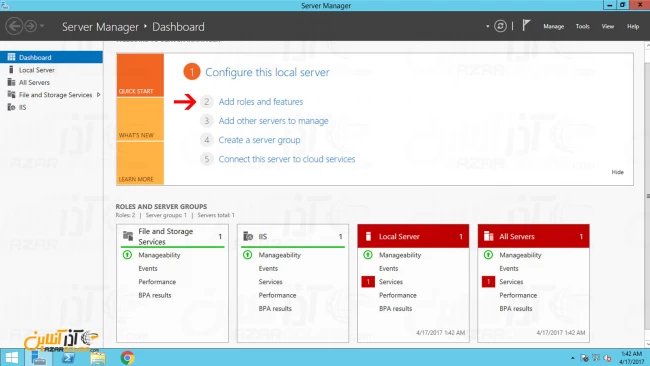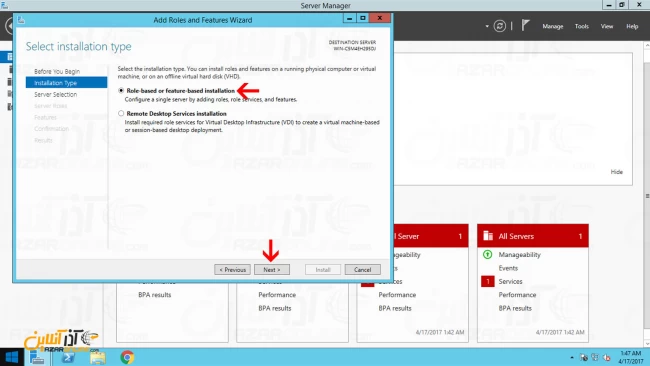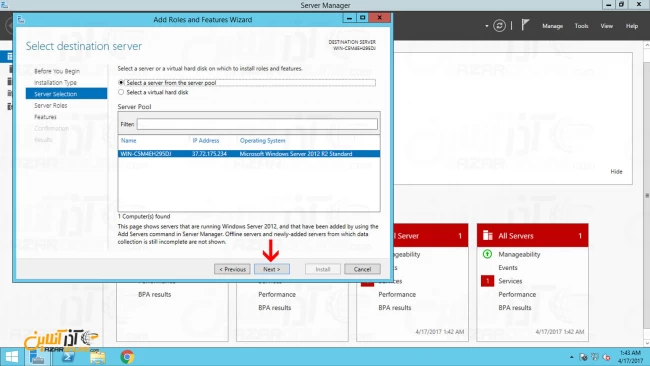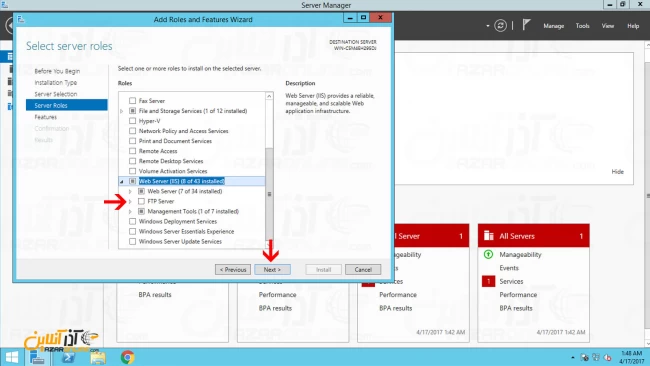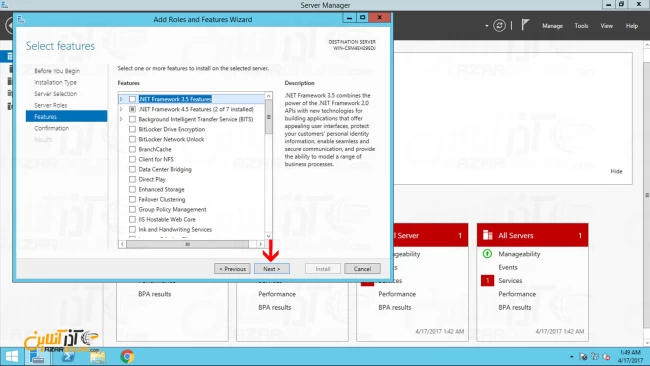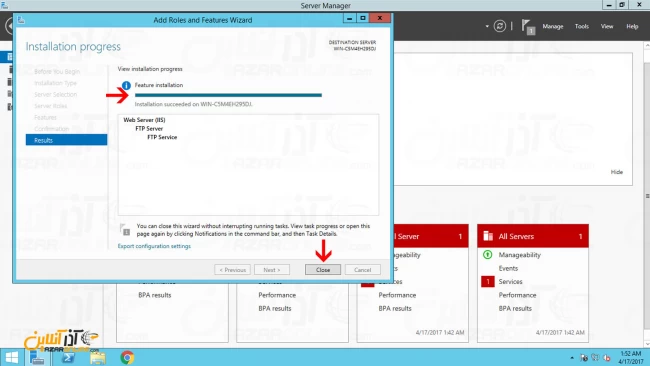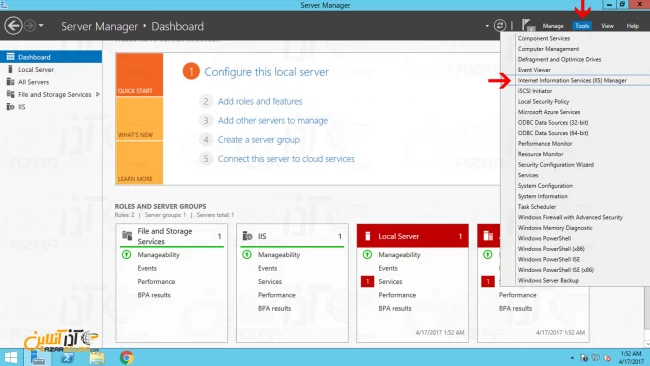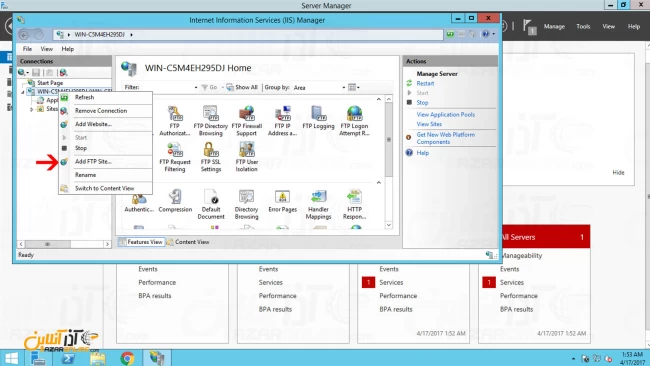FTP سرور یک پروتکل انتقال داده بین کلاینت و سرور است که با راه اندازی آن می توانید فایل های مورد نیاز خود را به سرور انتقال داده یا آن ها را دانلود کنید.
در مطلب قبلی نحوه نصب سرویس IIS بر روی ویندوز سرور 2012 بررسی شد؛ حال در این مطلب ، از سری مطالب آموزش ویندوز سرور 2012 ، قصدداریم به نصب سرویس FTP روی ویندوز سرور 2012 بپردازیم.
FTP در ویندوز در کنار رول IIS نصب شده و از طریق مدیریت IIS می توان آن را کنترل و تنظیم کرد.
در ادامه با نصب سرویس FTP روی ویندوز سرور 2012 همراه ما باشید.
در نظر داشته باشید که در این آموزش ما FTP را بر روی سروری نصب می کنیم که از قبل رول IIS بر روی آن نصب شده است. در صورتی که می خواهید از نحوه نصب IIS اطلاع داشته باشید به مطلب آموزش نصب Web Server روی ویندوز 2012 مراجعه فرمایید.
نصب سرویس FTP روی ویندوز سرور 2012
1- ابتدا به محیط ویندوز سرور 2012 خود وارد شوید.
2- از نوار وظیفه ، Server manager را باز کنید.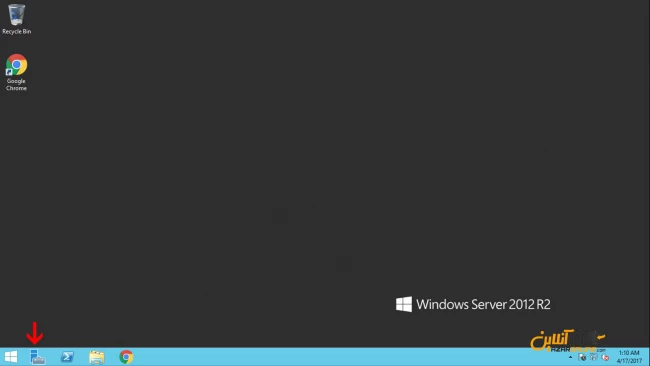
3- سپس بر روی Add Roles and Features کلیک کنید.
4- در صفحه اول گزینه roles Based or features base installation را انتخاب و روی Next کلیک کنید.
5- در این صفحه بدون تغییر گزینه ها بر روی Next کلیک کنید.
6- در این بخش از زیر منو Web Server گزینه FTP Server را تیک زده و Next را بزنید.
دقت داشته باشید در صورتی که Web Server را از قبل نصب نکردهاید ، تیک Web Server را نیز بزنید.
7- در صفحه بدون تغییر بر روی Next کلیک کنید.
دقت داشته باشید صفحهای که مشاهده می کنید برای نصب feature ها می باشد، در صورت نیاز به feature خاصی می توانید گزینه مورد نظر را در این بخش انتخاب نمایید؛ اما برای نصب FTP Server نیازی به نصب feature خاصی نیست.
8- در این بخش یک گزارش از Role یا Feature که میخواهید نصب کنید، نشان داده میشود. در صورت تایید بر روی Install کلیک نمایید.
9- سپس منتظر بمانید تا نصب FTP تمام شود.
10- شما می توانید صفحه نصب را ببندید.
نگران نباشید؛ ویندوز سرور 2012 مراحل نصب را کامل خواهد کرد و FTP سرور نصب خواهد شد.
مدیریت FTP Server
پس از نصب FTP Server در ویندوز سرور 2012، شما میتوانید از منوی Tools و انتخاب گزینه Internet Information Services (IIS) Manager ، به تنظیمات FTP سرور خود بپردازید.
در ادامه نمایی از بخش مدیریت FTP Server را می بینید.
در اینجا، آموزش نصب سرویس FTP روی ویندوز سرور 2012 به پایان رسیده است.
در آموزش بعدی نحوه راهاندازی یک سایت FTP در ویندوز 2012 سرور را توضیح خواهیم داد.